Win11公用网络怎么改成专用网络
Win11公用网络怎么改成专用网络?我们都知道专业网络相较于公用网路安全系数高。近期就有Win11用户想要将公用网络怎么改成专用网络,那么应该如何操作呢?操作方法对于新手来说还是比较困难的,很多小伙伴不知道怎么详细操作,小编下面整理了Win11公用网络改成专用网络的方法,如果你感兴趣的话,跟着小编一起往下看看吧!

Win11公用网络改成专用网络的方法
1、右键点击任务栏上的【网络】图标,点击弹出的【网络和internet设置】。
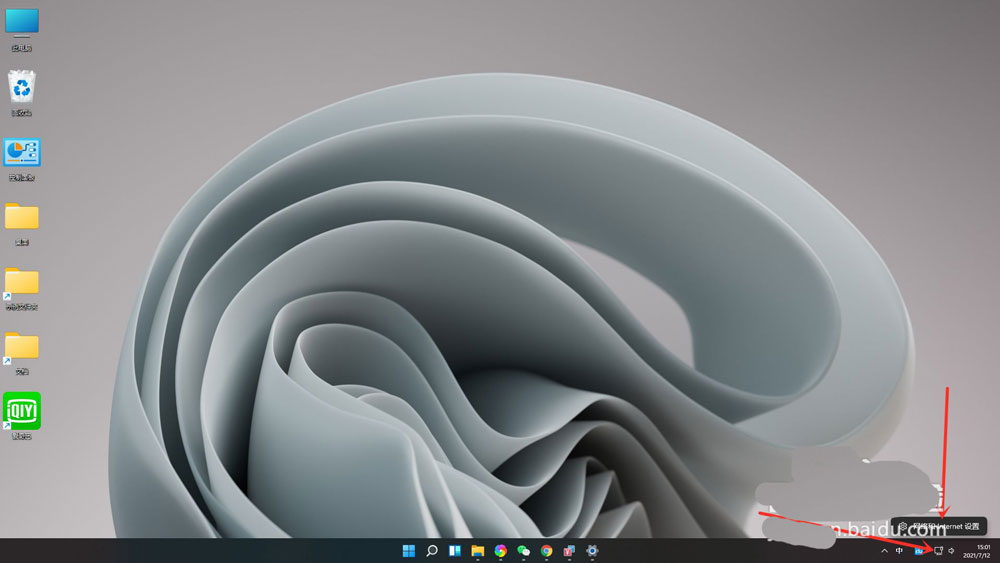
2、进入网络和internet设置界面,选择要设置的网络,点击右侧的【属性】。
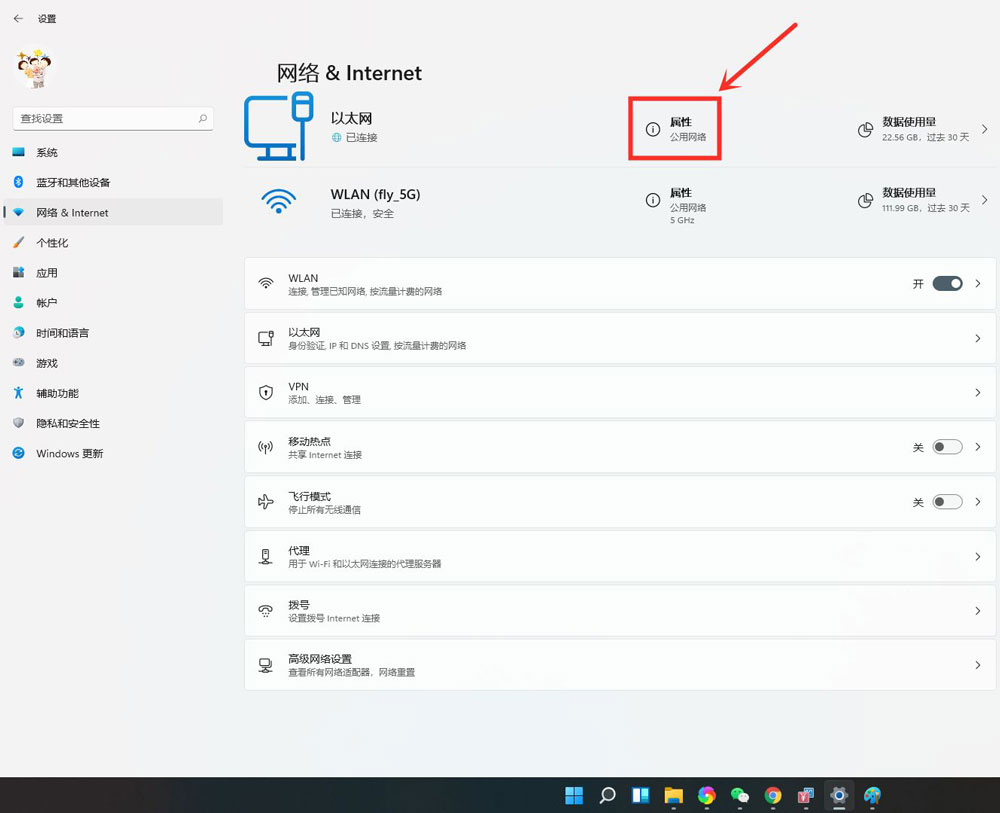
3、进入网络属性,选择【专用】即可。
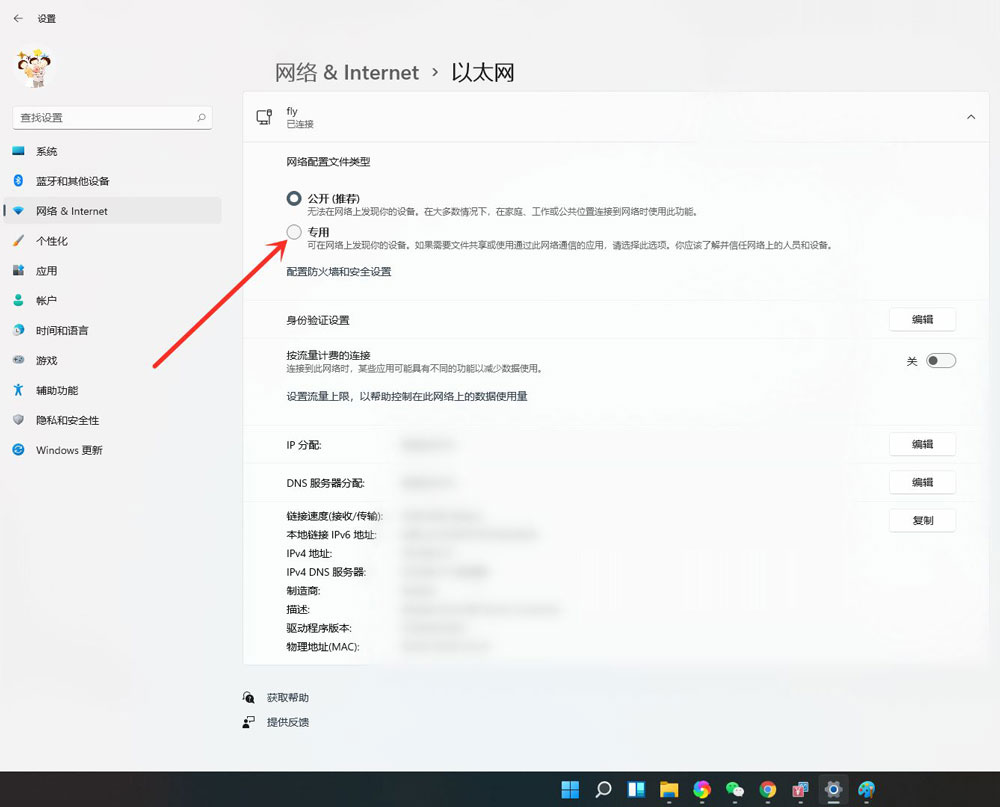
4、设置完成。
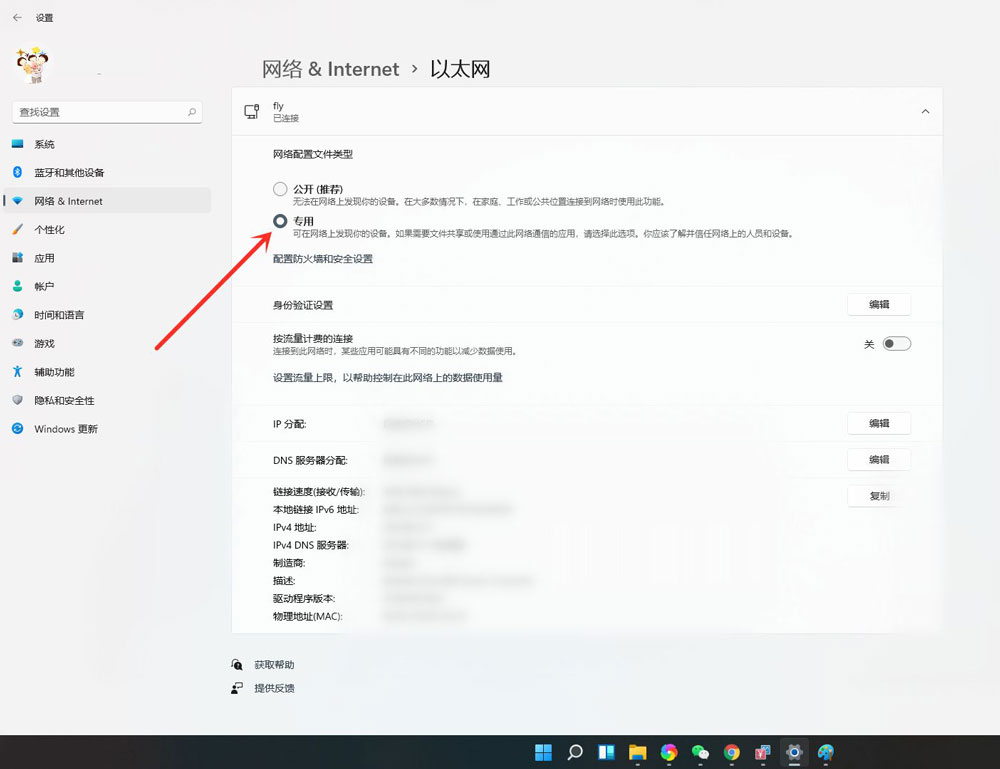
5、结果展示。
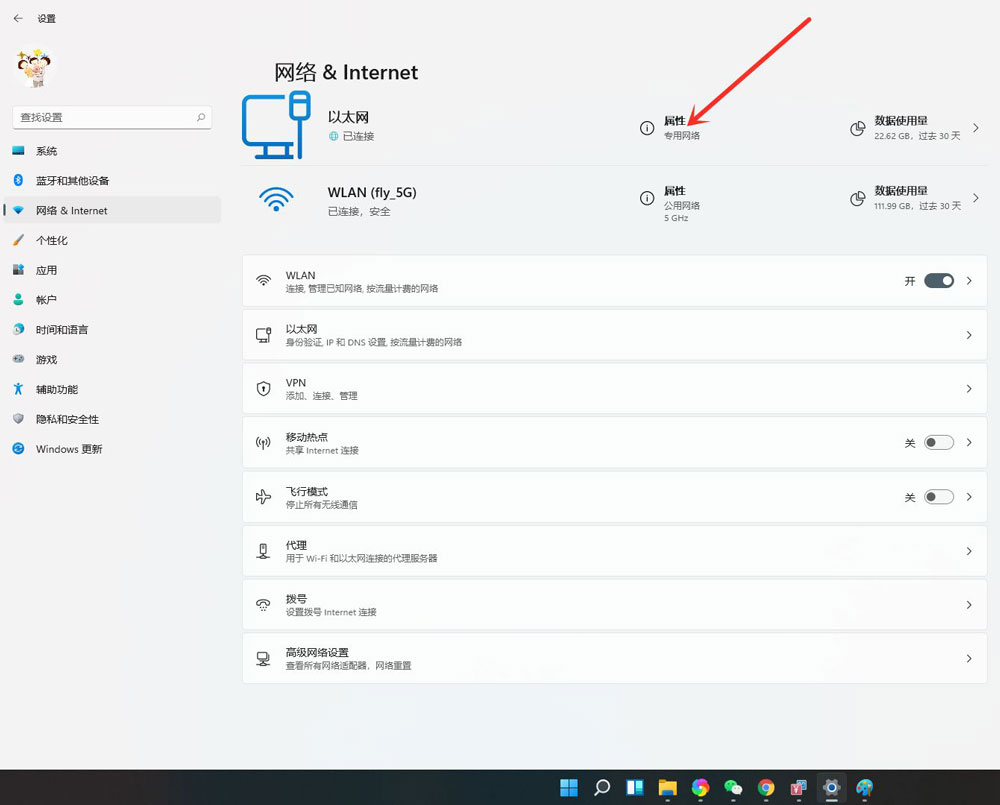
以上是Win11公用网络怎么改成专用网络的详细内容。更多信息请关注PHP中文网其他相关文章!

热AI工具

Undresser.AI Undress
人工智能驱动的应用程序,用于创建逼真的裸体照片

AI Clothes Remover
用于从照片中去除衣服的在线人工智能工具。

Undress AI Tool
免费脱衣服图片

Clothoff.io
AI脱衣机

AI Hentai Generator
免费生成ai无尽的。

热门文章

热工具

记事本++7.3.1
好用且免费的代码编辑器

SublimeText3汉化版
中文版,非常好用

禅工作室 13.0.1
功能强大的PHP集成开发环境

Dreamweaver CS6
视觉化网页开发工具

SublimeText3 Mac版
神级代码编辑软件(SublimeText3)

热门话题
 如何解决Win11网络和Internet设置中的WiFi问题
Dec 22, 2023 pm 12:33 PM
如何解决Win11网络和Internet设置中的WiFi问题
Dec 22, 2023 pm 12:33 PM
在此前的系统中,我们可以在网络和internet设置里找到并连接wifi网络,但是更新系统后发现win11网络和internet设置没有wifi,这可能是由于设备或驱动的问题。win11网络和internet设置没有wifi:一、设备1、首先,确保自己拥有无线网卡。2、笔记本基本都是自带的,但是很多台式机是没有的。3、我们可以右键“此电脑”,打开“管理”4、接着进入左边的“设备管理器”5、然后右键“网络适配器”,点击“扫描检测硬件改动”6、扫描完成后,展开网络适配器,查看下方是否有“WLAN”设
 如何重置win7网络设置
Dec 26, 2023 pm 06:51 PM
如何重置win7网络设置
Dec 26, 2023 pm 06:51 PM
win7系统是一款非常优秀的高性能系统,最近一段时间里有很多win7系统的小伙伴们都在找win7怎么初始化网络设置的方法,今天小编为大家带来的就是win7电脑网络初始化的详细教程一起来看看吧。win7怎么初始化网络设置的详细教程:图文操作步骤:1、点“开始”菜单,找到并打开“控制面板”,进去之后再点“网络和共享中心”。2、然后找到并点开“更改适配器设备”。3、接下来,在打开的窗口中,鼠标右键点击“本地连接”,再点“属性”。4、打开之后,就找到“Internet协议版本(TCP/IPv4)”,再双
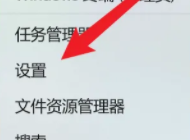 寻找Win11的MAC地址位置
Jan 11, 2024 pm 01:36 PM
寻找Win11的MAC地址位置
Jan 11, 2024 pm 01:36 PM
要是想要查看win11的mac地址的话,我们就需要在设置中的internet选项中找到以太网,然后我们往下翻就可以查看到本电脑的mac地址了,还是十分方便的。win11mac地址在哪里:1、首先我们找到开始键,然后右键点击选择“设置”。2、接着找到左侧的“网络和internet”。3、接着点击进入“以太网”。4、最后就可以查看地址了。拓展阅读:登录不上怎么办
 麒麟操作系统如何进行网络设置和连接?
Aug 06, 2023 pm 03:06 PM
麒麟操作系统如何进行网络设置和连接?
Aug 06, 2023 pm 03:06 PM
麒麟操作系统如何进行网络设置和连接?摘要:麒麟操作系统是一种基于Linux的国产操作系统,广泛应用于中国的政府机构和企事业单位。网络连接是麒麟操作系统的基本功能之一,本文将介绍麒麟操作系统如何进行网络设置和连接,并附带代码示例。一、网络设置在麒麟操作系统中,网络设置可以通过图形界面或命令行进行。下面以命令行方式进行详细介绍。打开终端在麒麟操作系统中,我们可以
 win11怎么恢复网络设置
Dec 25, 2023 pm 11:01 PM
win11怎么恢复网络设置
Dec 25, 2023 pm 11:01 PM
要是遇到网络上的一些问题的话,我们是可以通过网络重置来恢复网络设置的,在高级网络设置里就可以完成设置了,还是十分方便的,大家可以来试一下。win11怎么恢复网络设置:1、首先我们可以点击“开始”。2、然后点击“设置”。3、接着点击“网络和internet”。4、接着点击“高级网络设置”。5、点击之后选择“网络重置”。6、最后点击“立即重置”就可以了。
 Win10打印机无法与Win7连接
Dec 31, 2023 pm 10:53 PM
Win10打印机无法与Win7连接
Dec 31, 2023 pm 10:53 PM
打印机是计算机的输出设备之一,用于将计算机处理结果打印在相关介质上。现在电子商务家庭越来越离不开打印机了。想要打印东西就得连接电脑。那么电脑怎么连接打印机呢?下面,小编给大家带来了win7连不上win10打印机的解决方法,具体的下面一起来看看吧。win7连不上win10打印机的解决方法1、首先在Win10上使用+打开,输入框内输入;2、打开之后,在光标处输入,单击enter键,就会出现一系列的看着类似IP地址的数字和符号,IP4地址那行后面的那些数字就是这台电脑的IP地址;3、然后回到win7系
 优化Win7网络设置指南
Dec 28, 2023 pm 12:09 PM
优化Win7网络设置指南
Dec 28, 2023 pm 12:09 PM
我们在使用win7系统时,可能会遇到网络状况不太良好,网速不足的情况,这时候可以通过优化网络设置来缓解这个问题。只需要在注册表中进行相关编辑就可以了,下面就一起来看一下吧。win7网络设置优化教程1、首先我们使用“win+r”打开运行,输入“regedit”回车确定。2、来到这个路径位置:“HKEY_LOCAL_MACHINE\SYSTEM\CurrentControlSet\services\Tcpip\Parameters”双击打开右侧的“DefaultTTL”文件。3、将它的值更改为“80
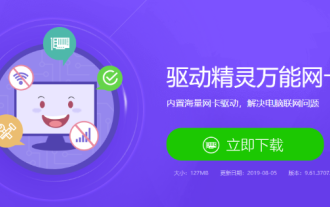 win7重装后不能上网WiFi的处理教程
Jul 09, 2023 pm 02:29 PM
win7重装后不能上网WiFi的处理教程
Jul 09, 2023 pm 02:29 PM
win7重装后不能上网WiFi怎么办?安装后,许多朋友的电脑无法打开Internet。这是因为计算机缺少网卡驱动程序。假如你的电脑在win7重装后不能上网WiFi您可以参考以下步骤重新安装和升级无线网卡驱动程序。win7重装后不能上网WiFi处理教程。1.在其他电脑上使用浏览器搜索驱动精灵,进入官网下载【驱动精灵网口版】到U盘。2.然后重新安装驱动精灵网口版win7不能上网的电脑,打开软件,点击一键安装。3.安装后立即点击感觉。4.点击立即检查,然后自动安装驱动程序,就可以正常上网了。以上就是w





